بکاپ گیری از اطلاعات گوشی اندروید موضوع مهمی است که همه ما به اهمیت این موضوع پی بردیم. گاهی گوشی خود را تعویض میکنیم یا گوشیمان به سرقت رفته، گم میشود و یا هر اتفاق دیگری که در آن لحظه با مشکل بزرگی رو به رو خواهیم شد. اینجاست که متوجه میشویم اگر از اطلاعات گوشی بکاپ گرفته بودیم دیگر به مشکل برنمیخوردیم. به همین دلیل در این متن به شما نحوه پشتیبان گیری از اطلاعات گوشی را به صورت کامل آموزش دادیم. بنابراین تا انتها با ما همراه باشید.
آیا میدانید با کلیک بر روی لینک زیر علاوه بر استعلام گارانتی گوشی خود، سرقتی یا مفقودی نبودن آن، اصالت گوشی، از مشخصات کامل گوشی خود نیز مطلع میشوید؟
چطور از تمام اطلاعات و محتوای گوشی اندرویدی بک آپ بگیریم؟

برای بک آپ گرفتن از تمام اطلاعات و محتوای گوشی اندرویدی خود میتوانید از یکی از روشهای زیر استفاده کنید:
1. استفاده از سرویس بک آپ گیری گوگل: در گوشی اندرویدی خود میتوانید به قسمت تنظیمات دستگاه وارد شده و از قسمت Backup and Restore یا Backup and Reset، گزینه Backup my data را فعال کنید. با این کار تنظیمات، برنامهها، مخاطبین، پیامها و فایلهای شما در حساب گوگل شما ذخیره میشوند و میتوانید با ورود به همان حساب گوگل در یک گوشی دیگر، اطلاعات خود را بازیابی کنید.
2. استفاده از نرمافزار برای بک آپ گیری: برخی نرمافزارها مانند Titanium Backup یا Helium، امکان بک آپ گیری از تمام اطلاعات و محتوای گوشی اندرویدی شما را فراهم میکنند. با نصب و راهاندازی این نرمافزارها میتوانید اطلاعات خود را به راحتی بر روی کامپیوتر یا حافظه جانبی ذخیره کنید.
3. استفاده از سیستم عامل گوشی: در برخی گوشیها، امکان بک آپ گیری از تمام اطلاعات و محتوای گوشی با استفاده از سیستم عامل خود وجود دارد. برای بررسی این امکان، میتوانید به قسمت تنظیمات دستگاه خود بروید و در قسمت Backup and Restore، گزینه Backup my data را فعال کنید.
با انجام هرکدام از این روشها، میتوانید به راحتی از تمام اطلاعات و محتوای گوشی اندرویدی خود بک آپ بگیرید.
بیشتر بخوانید: بهترین نرم افزارهای پشتیبان گیری ویندوز در سال 2023
پشتیبانگیری از اطلاعات روی اکانت گوشی اندرویدی

برای پشتیبان گیری از اطلاعات روی اکانت گوشی اندرویدی خود، میتوانید از سرویس های زیر استفاده کنید:
1. Google Drive: سرویس Google Drive به شما امکان میدهد تا اطلاعات خود را به صورت آنلاین در این سرویس ذخیره کنید. این سرویس از طریق برنامه Google Drive در دسترس است و شما میتوانید با استفاده از این برنامه، تمامی فایلها، عکسها، مخاطبین و تنظیمات خود را به طور خودکار در Google Drive ذخیره کنید. برای استفاده از این سرویس، به یک حساب Google نیاز دارید.
2. Dropbox: سرویس Dropbox نیز به شما امکان میدهد تا اطلاعات خود را به صورت آنلاین در این سرویس ذخیره کنید. برای استفاده از این سرویس، باید ابتدا برنامه Dropbox را در گوشی اندرویدی خود نصب کرده و حساب کاربری خود را در آن ایجاد کنید. سپس میتوانید فایلها، عکسها و سایر اطلاعات خود را به طور خودکار در این سرویس ذخیره کنید.
3. OneDrive: سرویس OneDrive که از طرف شرکت Microsoft ارائه میشود، به شما امکان میدهد تا اطلاعات خود را به صورت آنلاین در این سرویس ذخیره کنید. برای استفاده از این سرویس، باید ابتدا برنامه OneDrive را در گوشی اندرویدی خود نصب کرده و حساب کاربری خود را در آن ایجاد کنید. سپس میتوانید فایلها، عکسها و سایر اطلاعات خود را به طور خودکار در این سرویس ذخیره کنید.
با استفاده از هرکدام از این سرویسها، میتوانید به راحتی از اطلاعات خود پشتیبان بگیرید و از از دست دادن آنها جلوگیری کنید.
بیشتر بخوانید: بیشتر بدانید: آیا میدانید بعد از گم شدن یا سرقت گوشی، لپ تاپ و سایر کالاهای دیجیتال خود، میتوانید وارد سامانه همیاب ۲۴ شوید و یا اپلیکیشن همیاب ۲۴ را نصب کنید و بعد از ثبت به راحتی گوشی خود را ردیابی نمایید؟
آموزش بکاپ گرفتن از اطلاعات روی اکانت گوشی اندرویدی
توجه داشته باشید backup گرفتن از گوشی اندروید ممکن است برای گوشیها و نسخههای اندروید مختلف، کمی متفاوت باشد. ما برای نمونه در این متن نحوه پشتیبان گیری سامسونگ رابه شما آموزش خواهیم داد.
برای این کار مراحل زیر را انجام دهید:
ابتدا وارد بخش Settings یا تنظیمات گوشی شوید.
گزینه Accounts and backup را انتخاب نمایید.
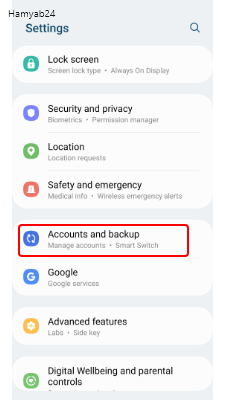
زیر منو Samsung Cloud را انتخاب نمایید.
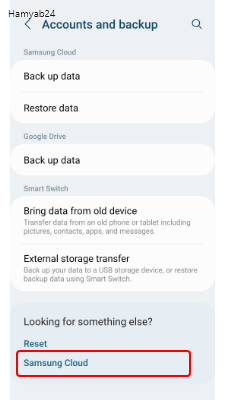
گزینه Back up data را انتخاب کنید.
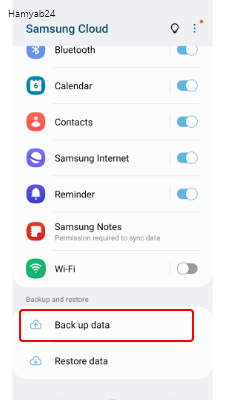
در این قسمت لیستی به شما تمایش داده خواهد شد، هر گزینه را که تمایل دارید بکاپ بگیرید انتخاب کنید و در آخر Back up بزنید.
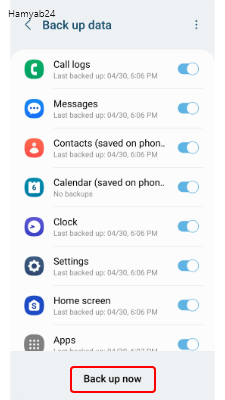
فرآیند پشتیبان گیری از اطلاعات گوشی اندرویدی شما آغاز میشود و یک نسخه بکاپ از آنها روی فضای ابری اختصاص داده شده به اکانت گوشی شما ذخیره خواهد شد.
بیشتر بخوانید: چگونه از تلگرام بک آپ بگیریم؟
بکاپ گرفتن با گوگل درایو
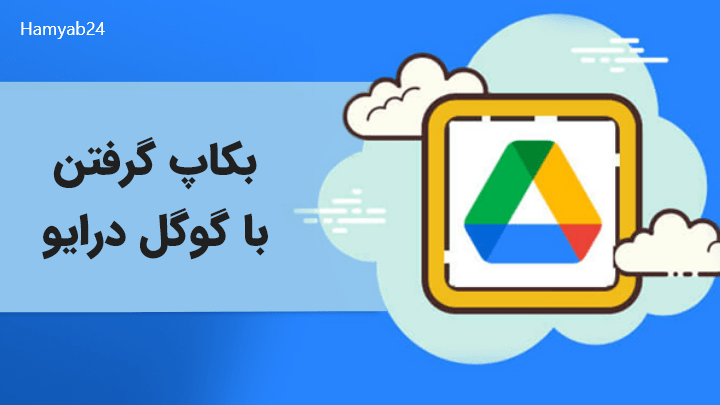
برای پشتیبان گیری از طریق گوگل رایو مراحل زیر را انجام دهید.
1. ابتدا وارد قسمت settings یا تنظیمات گوشی تلفن همراه خود شوید.
2. منو Accounts and backup را انتخاب کنید.
3. سپس گزینه Back up data قرار گرفته در بخش Google Drives را لمس نمایید.
4. حالا صفحه جدیدی برای شما باز خواهد شد که میتوانید تنظیمات مربوط به Backup گیری را مدیریت کنید. در ادامه به این موارد اشاره کردیم.
- Back up to Google Drive: با کمک این گزینه تعیین کنید که از اطلاعات گوشی تلفن همراهتان روی حساب جیمیل متصل به گوگل درایو بکاپ تهیه شود یا خیر.در صورتی که از این روش برای بکاپ گرفتن از گوشی اندروید استفاده کنید باید این گزینه را در حالت روشن قرار دهید.
- Account: با این گزینه محل ذخیره بکاپ را انتخاب نمایید.
- Google Photos: باید این گزینه را به حالت On دربیاورید تا تصاویر و ویدیوها نیز در گوگل فوتوز ذخیره شود.
- When to back up: با کمک این گزینه تعیین کنید که فرآیند بکاپ گیری در زمان اتصال به وای فای آغاز شود یا در صورت اتصال به دیتای گوشی.
5. در نهایت دکمه Back up now را بزنید تا فرآیند بکاپ گیری شروع شود.
نحوه بازیابی اطلاعات از گوگل درایو
برای مدیریت بک آپ ذخیره شده روی گوگل درایو مسیر زیر را دنبال نمایید:
- برنامه Google drives فعال روی گوشی خود شوید.
- با آدرس جیمیل خود در برنامه لاگین کنید.
- حالا در صفحه اصلی روی علامت سه خط بزنید.
- گزینه Backups را انتخاب نمایید.
- حالا لیستی از تمامی بکاپهای گوشی تلفن همراه شما از جمله بکاپی که روی گوگل درایو ذخیره کردهاید را مشاهده میکنید.
- اگر فایل بکاپ مورد نظر خود را لمس نمایید، اطلاعات مربوط به بخشهای مختلفی که پشتیبان گیری کردید را به صورت جداگانه مشاهده کنید.
در نهایت برای اینکه بکاپ تهیه شده را بازگردانی نمایید هر زمان که با آدرس ایمیل متصل به گوگل درایو وارد گوشی تلفن همراه خود شوید، می توانید به راحتی در مراحل setup گوشی، این کار را انجام دهید.
بیشتر بخوانید: چگونه از پیامهای واتساپ نسخه پشتیبان بگیریم؟
پشتیبان گیری روی مموری کارت

اما حالا نوبت به بک آپ گیری روی مموری کارت میرسد. برای این کار مراحل زیر را انجام دهید:
- ابتدا وارد بخش تنظیمات گوشی تلفن همراه خود شوید.
- منو Account and backup را انتخاب نمایید.
- حالا باید External storage transfer را انتخاب نمایید.
- حالا صفحه جدیدی را مشاهده میکنید برای تهیه بکاپ روی مموری کارت باید روی گزینه backup ضربه بزنید.
در نهایت
همینطور که در جریان هستید پشتیبان گیری از گوشی خیلی اهمیت دارد به همین دلیل در این متن صفر تا صد روشهای بکاپ گیری از تلفن همراه اندرویدی را آموزش دادیم تا در مواقع نیاز بتوانید اطلاعات خود را بازیابی نمایید. اگر به هر دلیلی موبایل خود را از دست بدهید متوجه اهمیت بکاپ خواهید شد بنابراین حتما از بکاپ گرفتن از اطلاعات گوشی خود فراموش نکنید.
در ضمن آیا میدانید بعد از گم شدن یا سرقت گوشی، لپ تاپ و سایر کالاهای دیجیتال خود میتوانید وارد سامانه همیاب ۲۴ شوید و یا اپلیکیشن همیاب ۲۴ را نصب کنید و بعد از ثبت به راحتی گوشی خود را ردیابی نمایید؟













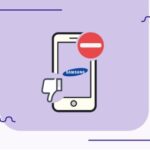



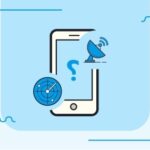


سلام ممنون از مطلب خوبتون خیلی مفید
اما نگفتید وقتی روی سامسونگ کلود بارگذاری شد چجوری بازیابیشون کنیم
سلام کسی که رمز ایمیل منو داره و وارد حساب من میشه میتونه پیام ها و تماس ها ی منو ببینه
لطفا راهنماییم کنید کسیرکه وارد حسابمون میشه چه اطلاعاتی به رست میاره
سلام.
اگر حساب Google (جیمیل) شما توسط فردی دیگر دسترسی پیدا کرده باشد، این فرد میتواند به برخی از اطلاعات حساب شما و گوشی همراه شما دسترسی پیدا کند. در زیر توضیحاتی در مورد این موارد آورده شده است:
اطلاعاتی که ممکن است دسترسی داشته باشد:
ایمیلها:
فردی که به حساب جیمیل شما دسترسی پیدا کرده باشد، ممکن است تمام ایمیلهای دریافتی و ارسالی شما را بخواند.
تماسها:
اگر از خدمات Google استفاده کرده باشید و اطلاعات تماسهای خود را با حساب Google خود همگام سازی کرده باشید، فرد متخلف ممکن است به این اطلاعات دسترسی داشته باشد.
تقویم:
اگر از Google Calendar استفاده میکنید، فرد دیگر میتواند به رویدادها و اطلاعات تقویم شما دسترسی پیدا کند.
عکسها و ویدئوها:
اگر تصاویر و ویدئوهای شما در خدمات Google Photos ذخیره شده باشند، ممکن است به آنها دسترسی داشته باشد.
برای بازیابی فایلهایی که به Samsung Cloud آپلود کردهاید، میتوانید از Samsung Cloud خود و یا از دستگاه سامسونگ خود استفاده کرد. دستگاه سامسونگ شما باید به حساب کاربری Samsung Cloud شما متصل شده باشد. اینجا چگونگی بازیابی فایلها از Samsung Cloud را برای دستگاه سامسونگ شما توضیح میدهم:
استفاده از دستگاه سامسونگ:
روی تنظیمات (Settings) دستگاه سامسونگ خود بروید.
به بخش “سامسونگ (Samsung)” بروید و “Samsung Cloud” را انتخاب کنید.
وارد حساب کاربری Samsung Cloud خود شوید.
در اینجا، میتوانید به “بازیابی دادهها (Restore Data)” بروید.
از لیست دادهها و فایلهای ذخیره شده در Samsung Cloud خود انتخاب کنید (مانند تصاویر، ویدئوها، مخاطبین و …).
پس از انتخاب دادهها، روی گزینه “بازیابی (Restore)” کلیک کنید.
دستگاه شما دادهها را از Samsung Cloud دانلود و بازیابی میکند.
استفاده از وبسایت Samsung Cloud:
به وبسایت Samsung Cloud (www.samsungcloud.com) بروید.
وارد حساب کاربری Samsung Cloud خود شوید.
بعد از ورود، به بخش “دادهها بازیابی شده” (Restored Data) بروید.
از اینجا میتوانید دادههایی که آپلود کردهاید را مشاهده کنید و دانلود کنید.
بعد از دانلود، میتوانید فایلهای خود را در دستگاه سامسونگ خود مشاهده کنید.
توجه داشته باشید که بازیابی فایلها از Samsung Cloud نیازمند اتصال به اینترنت است. همچنین، سامسونگ Cloud باید فعال باشد و دادههای مورد نیاز شما باید در آن آپلود شده باشد تا بتوانید آنها را بازیابی کنید.